Зміст
Якщо ви отримуєте код помилки активації 0xC004F061 при спробі активувати Windows 10, 8, 7 або Vista, то, ймовірно, ви намагаєтеся використовувати ключ продукту для оновлення в чистій інсталяції Windows або намагаєтеся використовувати вже використаний ключ продукту для активації Windows на іншому комп'ютері або обладнанні. В обох випадках ви отримаєте наступне повідомлення про помилку:
" При спробі використання ключа продукту виникла наступна помилка:
Код: 0xC004F061
Опис: Служба ліцензування програмного забезпечення визначила, що вказаний ключ продукту може бути використаний лише для оновлення, а не для чистої інсталяції ."

У цьому посібнику ви знайдете інструкції щодо усунення помилки активації 0xC004F061 при спробі активувати Windows 10, 8, 7 або Vista.
Як виправити помилку активації Windows 0xC004F061.
Щоб вирішити проблему з кодом помилки активації Windows 0xC004F061, спробуйте одне з наступних дій:
1. Переконайтеся в тому, що D їв, Час, Рік і Часовий пояс налаштування є правильними .
2. активувати Windows за допомогою кнопки a автоматизована телефонна мережа Щоб зробити це:
a. Відкрийте Провідник Windows.
b. Потім клацніть правою кнопкою миші на пункті "Комп'ютер" (Мій ПК) і виберіть Властивості .
b. Натисніть " Натисніть тут, щоб активувати Windows "
c. Натисніть "S як мені інші способи Активувати ".
d. Натисніть кнопку " Скористайтеся автоматизованою телефонною системою " і далі слідуйте наданим інструкціям для активації Windows.
3. Використовуйте новий ключ продукту для активації копії Windows.
4. Якщо ви використовуєте ключ оновлення для активації Windows, то вам доведеться це зробити:
a. Виконайте чисту інсталяцію попередньої версії Windows (наприклад, "Windows 7"). Не вводьте ключ продукту у відповідь на запит.
b. Після інсталяції оновити до версії, для якої у вас є оновлений ключ продукту (наприклад, Windows 8)
c. Після Оновлення використовуйте ключ оновлення для активації копії Windows.
5. Обдурити Windows, щоб вона думала, що установка Windows є оновленням. Для цього:
Крок 1. Змініть ключ "MediaBootInstall" в реєстрі.
1. Відкрити вікна Редактор реєстру Щоб зробити це:
- Натисніть " Вікна ”
 + " R ", щоб завантажити клавіші Біжи Введіть " regedit " і натисніть Увійдіть .
+ " R ", щоб завантажити клавіші Біжи Введіть " regedit " і натисніть Увійдіть .
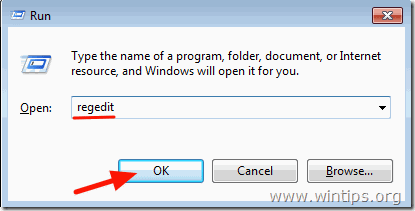
2. У реєстрі Windows перейдіть (з лівої панелі) до цього ключа:
- HKEY_LOCAL_MACHINE/Software/Microsoft/Windows/CurrentVersion/Setup/OOBE
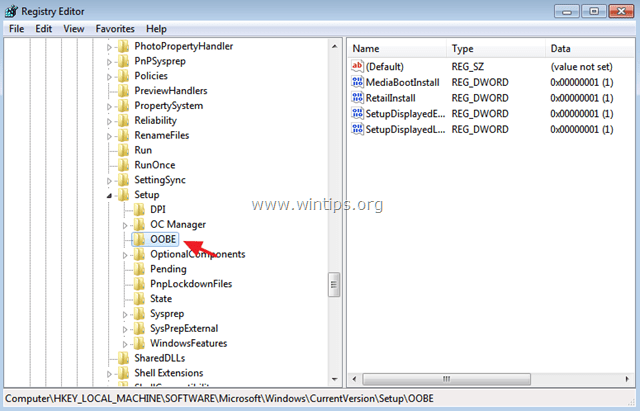
3. На правій панелі змініть значення MediaBootInstall значення до 0 (Нуль) і натисніть OK . *
Інформація: Якщо значення MediaBootInstall = 1, це означає, що Windows встановлювалася з ISO/DVD. Якщо MediaBootInstall = 0, то Windows була оновлена.
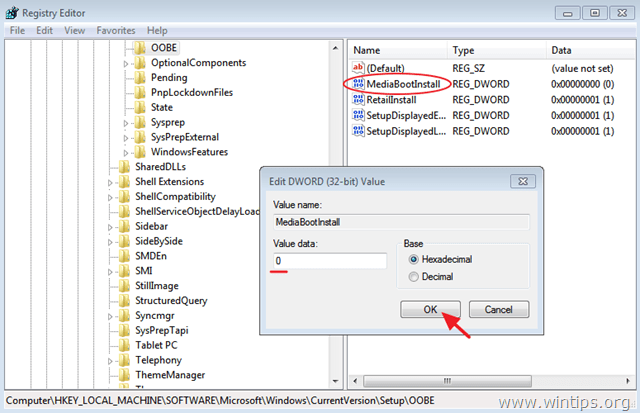
4. Закрийте редактор реєстру і перейдіть до наступного кроку.
Крок 2. Скинути таймери активації.
1. Відкрийте командний рядок з правами адміністратора. Для цього відкрийте командний рядок з правами адміністратора:
В Windows 7 & Vista до якого ти маєш йти:
- Старт > Всі програми > Аксесуари Права кнопка миші до " Командний рядок " і виберіть пункт " Запуск від імені адміністратора ”.
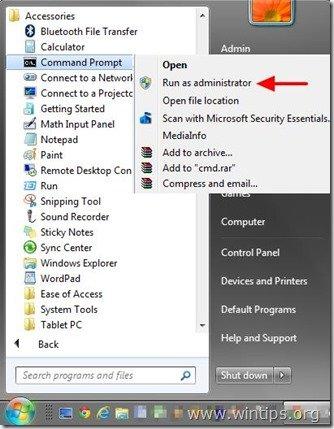
В Windows 10, 8 та 8.1 :
- Клацніть правою кнопкою миші на екрані лівий нижній кут ( Старт меню) та у спливаючому меню оберіть " Командний рядок (Адміністратор) ”.
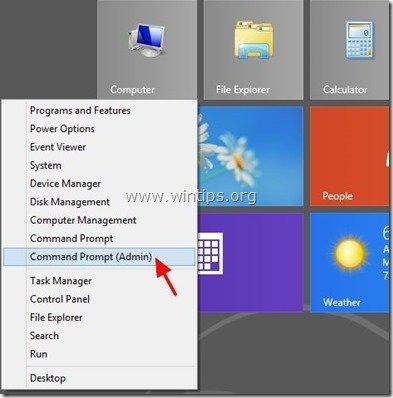
2. У вікні командного рядка введіть наступну команду і натисніть Увійдіть :
- slmgr /rearm
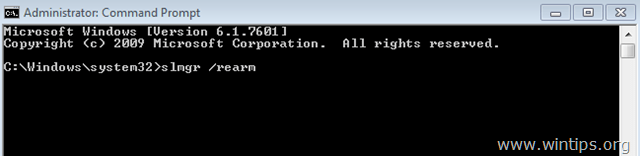
3. перезапуск твій комп'ютер.
4. Після перезавантаження перейдіть до активації Windows. Помилка 0xC004F061 повинна зникнути!
Дайте мені знати, якщо цей посібник допоміг вам, залишивши свій коментар про ваш досвід. Будь ласка, вподобайте та поділіться цим посібником, щоб допомогти іншим.

Енді Девіс
Блог системного адміністратора про Windows





